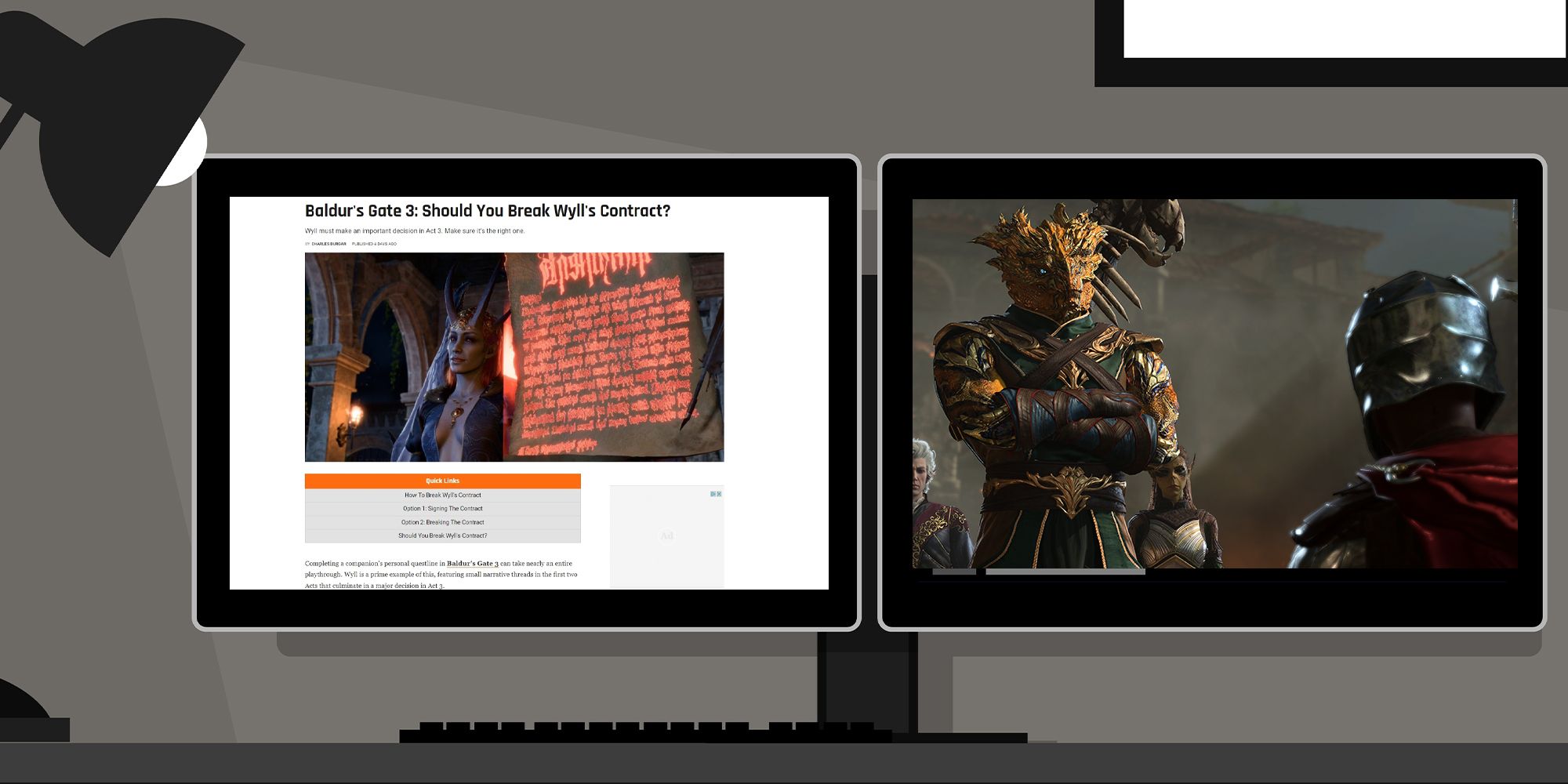
Использование двух экранов во время видеоигры может принести часы удовольствия, предоставляя больше визуального контента для взаимодействия. Дополнительное удобство наличия нескольких мониторов сделало его популярным выбором среди экспертов, производителей контента и заядлых геймеров.
Использование двух мониторов улучшает работу компьютера, предоставляя дополнительное рабочее пространство. Вы можете использовать один экран для игрового процесса, ссылаясь на карту, инструкции или другую важную информацию на другом. Одновременно вы можете выполнять несколько задач одновременно, используя второй экран для просмотра веб-страниц, управления файлами или общения с друзьями. В этом руководстве вы узнаете, как настроить два монитора для максимальной производительности и удовольствия.
Проверка портов

Прежде чем вы сможете воспользоваться дополнительным монитором, важно проверить, достаточно ли на вашем компьютере портов для одновременного использования. Многие современные ПК и ноутбуки оснащены двумя видеовыходами: HDMI, DisplayPort или DVI. Тем не менее, бывают случаи, когда на некоторых машинах может быть только один порт или несколько, но этого недостаточно для двух мониторов.
Если на вашем устройстве меньше двух портов или вы предпочитаете определенное их количество, рассмотрите возможность расширения возможностей подключения с помощью док-станций и адаптеров. Эти аксессуары позволят вам подключить к вашему устройству дополнительные порты, что позволит вам использовать несколько мониторов по мере необходимости.
Настройка мониторов
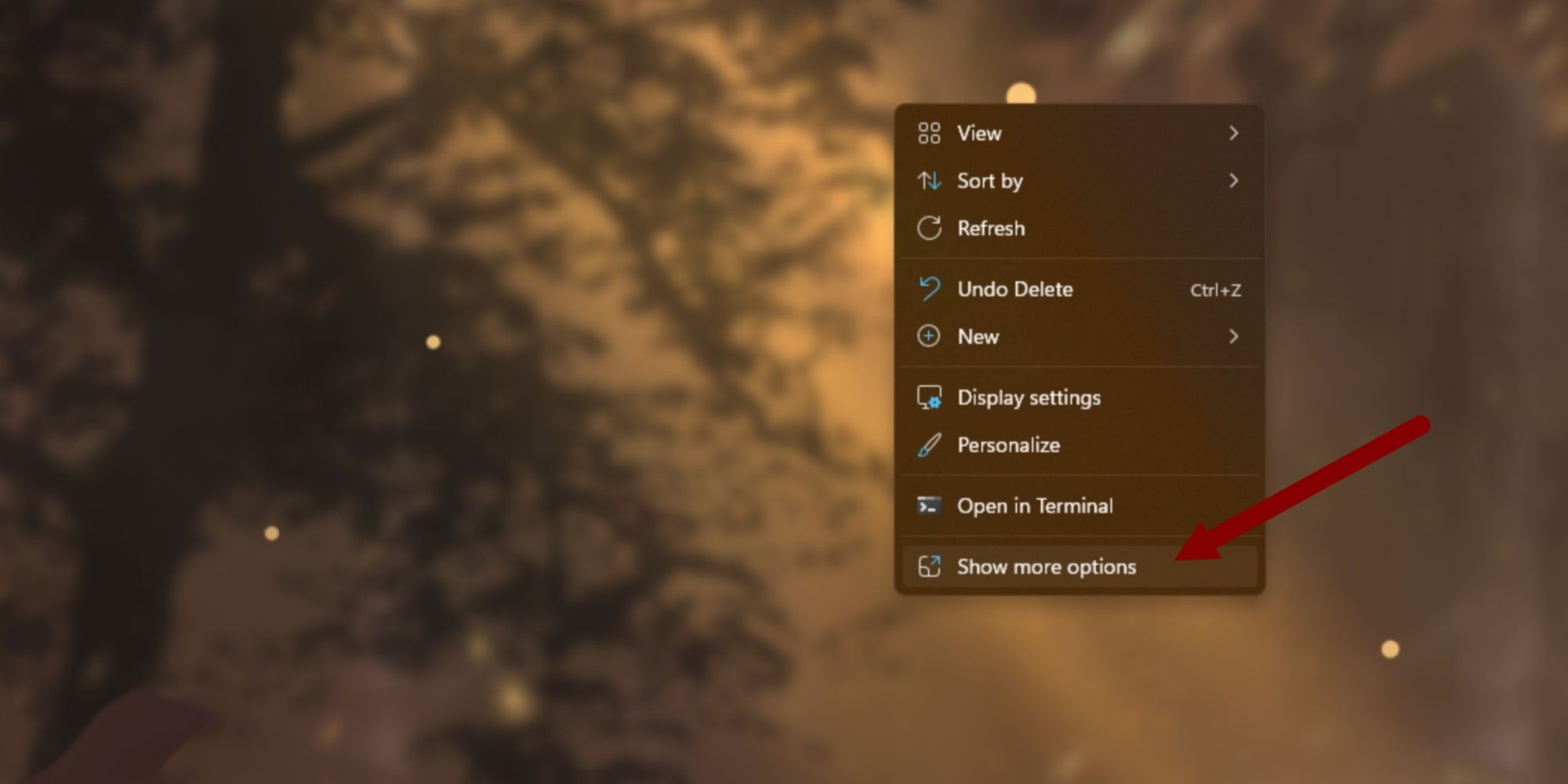
Чтобы настроить мониторы на компьютере или ноутбуке, убедитесь, что вы используете правильные видеокабели для подключения. В случае HDMI рекомендуется подготовить и использовать в общей сложности два кабеля HDMI.
После установления соединения включите мониторы и компьютер. Ваш компьютер должен идентифицировать мониторы самостоятельно; в противном случае вам, возможно, придется настроить источник входного сигнала на мониторах.
Чтобы получить доступ к настройкам системы и дисплея, перейдите к значку «Настройки» на панели задач и щелкните его.
В настройке «Дисплей» вы найдете опцию «Несколько дисплеев». Нажмите на это и выберите «Расширить эти дисплеи», чтобы продолжить. Это приведет к тому, что рабочий стол вашего компьютера будет охватывать оба монитора. Далее не забудьте отрегулировать настройки видеокарты.
Для этого щелкните правой кнопкой мыши на рабочем столе и выберите «Показать дополнительные параметры» внизу.
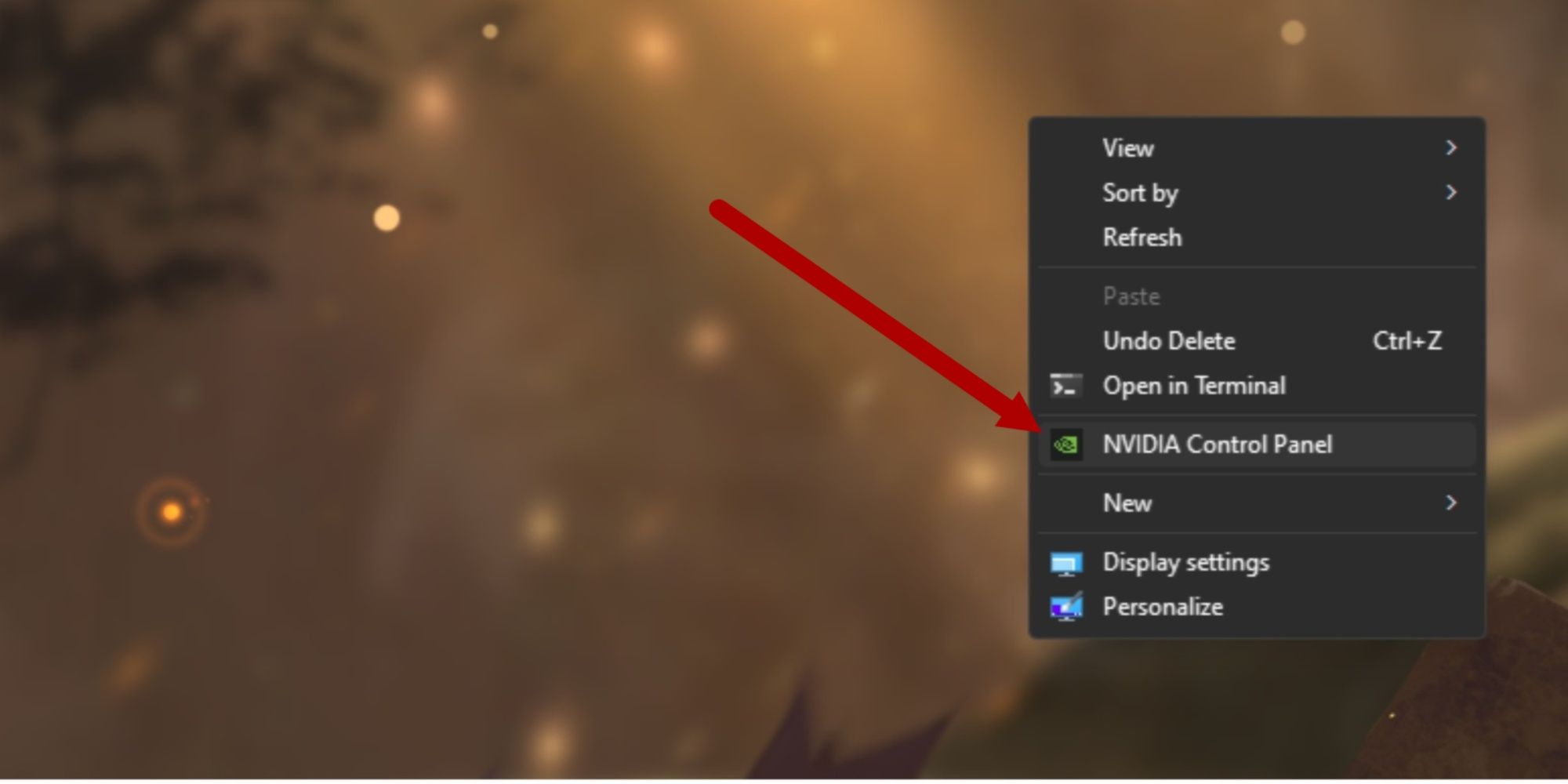
После этого откройте панель управления NVIDIA (или настройки AMD Radeon для других видеокарт), щелкнув по ней. На вкладке «Дисплей» вы можете настроить параметры по своему вкусу, включая такие конфигурации монитора, как разрешение, цвет и частота обновления.
Тестирование настройки двух мониторов
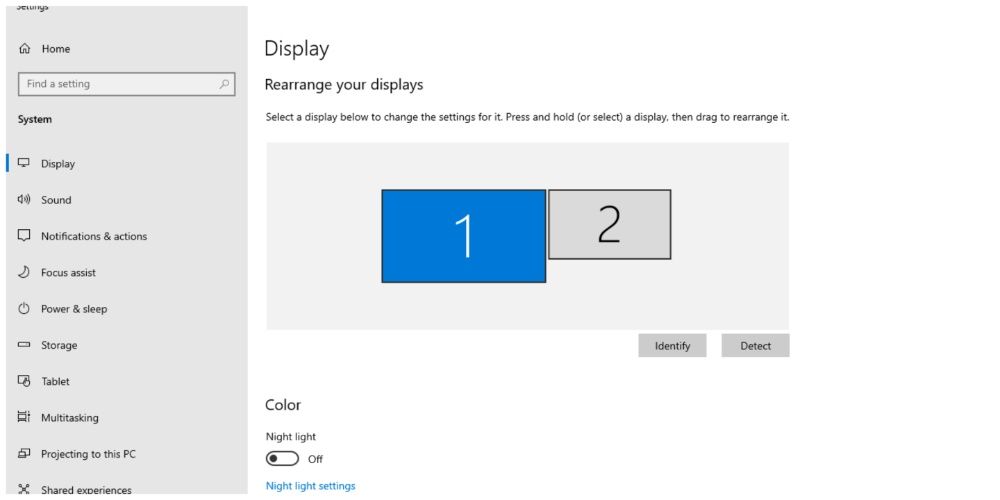
Убедившись, что все настроено правильно, важно протестировать мониторы, сыграв в видеоигру. Если производительность разочаровывает, рассмотрите возможность внесения изменений в панель управления видеокартой или в настройки видеоигры. Имейте в виду, что каждая игра может предлагать разные впечатления и результаты, но с двумя мониторами должны быть достижимы стабильные результаты.
Выше показано, как выглядит настройка двух мониторов в Windows 10. Это изображение позволяет вам настраивать такие параметры, как назначение основного дисплея и настройка его ориентации. Используйте этот вид для тестирования монитора, не входя в полную игровую среду или кино.
Для оптимальной работы на компьютере рекомендуется приобрести высокопроизводительные мониторы с подходящей частотой обновления. Кроме того, рассмотрите возможность использования двух мониторов для повышения производительности, но убедитесь, что ваше устройство имеет достаточную вычислительную мощность, чтобы без проблем справиться с этой дополнительной нагрузкой.
Секреты и уловки
Чтобы создать установку, позволяющую эффективно использовать два монитора, расположите их так, чтобы вам было удобно просматривать. Вы можете выбрать традиционный метод размещения одинаковых экранов рядом или рассмотреть возможность установки одного монитора в виде вертикальной колонны. Последнее может быть полезно, если ваша основная задача связана с обращением к руководствам, таблицам или разговорам во время игры.
Мониторы можно использовать для расширения угла обзора в видеоиграх, позволяя вам увидеть больше пейзажей. Этот метод обычно используется со сверхширокими мониторами.
Частота обновления, часто обсуждаемый термин, по сути определяет, сколько раз изображение обновляется на вашем экране в секунду. Для повседневных игр или повседневного использования частота обновления от 60 до 100 вполне подойдет. Однако, если вы увлекаетесь соревновательными играми или просмотром кинематографических фильмов, будет полезно стремиться к более высокой частоте обновления. Некоторые мониторы высшего уровня могут достигать частоты до 240 Гц!
Другой вариант: не стесняйтесь выбирать различные соотношения сторон или разрешения экрана для каждого монитора, чтобы оптимизировать их использование и улучшить качество просмотра. Кроме того, используйте программное обеспечение, разработанное специально для управления несколькими экранами, чтобы настроить параметры и изучить новые конфигурации, которые могут улучшить вашу игровую производительность. Не стесняйтесь экспериментировать с различными вариантами расположения или пробовать новые функции, чтобы найти предпочитаемую настройку или получить преимущество в своих игровых приключениях.
Выбор мониторов
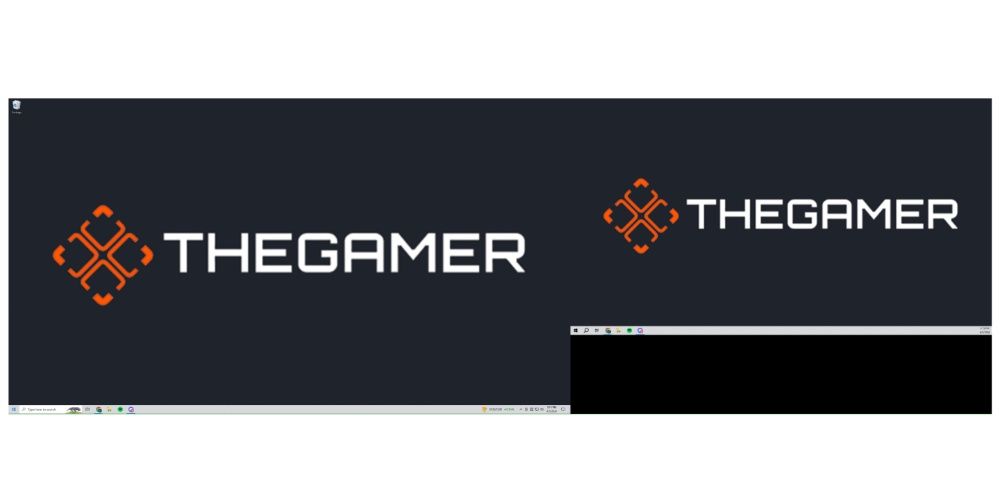
Решив использовать конфигурацию с двумя экранами, вы можете заметить, что это влияет на ваше покупательское поведение. Если вы ищете два монитора, ожидайте значительных изменений в вашей рабочей среде.
Альтернативный метод — купить два одинаковых монитора с расчетом на то, что если один из них работает, то оба будут работать правильно. Такой подход в первую очередь зависит от совместимости монитора и наличия необходимых портов для подключения. Тем не менее, это не единственный доступный вам вариант.
Вы также можете выбрать маршрут с основным монитором большего размера и дополнительным монитором меньшего размера.
Изображение выше демонстрирует установку с двумя мониторами. Снимок охватывает оба экрана, а черные границы обозначают разницу между ними. Эта конфигурация идеально подходит для того, чтобы на одном экране отображалась информация, а другой выполнял задачи.
Альтернативный вариант для некоторых — купить два больших монитора и использовать их оба в качестве основных дисплеев. Однако для этого может потребоваться приобретение нового стола, на котором можно будет удобно разместить эти громоздкие экраны.
Если вы обнаружите, что вам требуется достаточно места для ваших мониторов, это впечатляющее решение. Однако важно отметить, что большинству геймеров не понадобятся два монитора такого размера. Если вы все еще предпочитаете эту настройку, подумайте о приобретении такой подставки для двух мониторов, как эта.
Один из подходов может быть таким: вы можете настроить два монитора с разными характеристиками. Первый монитор, ваш основной, часто может похвастаться большим размером, превосходной частотой обновления или другими расширенными функциями. Напротив, дополнительный монитор обычно меньше и может не обеспечивать таких же графических преимуществ. Вместо этого он служит ресурсами, связанными с работой, исследовательскими материалами или даже помощником в играх.
.
В конце концов, учтите свои предпочтения, прежде чем инвестировать в дорогие большие мониторы для своей установки. Имейте в виду любые бюджетные ограничения, которые могут у вас возникнуть. Если вы работаете с ограниченным бюджетом, вам не обязательно покупать дорогие два монитора — вместо этого будьте разумны в своих покупках!
Часто задаваемые вопросы
Все ли мониторы одинаковы?
Каждый монитор имеет различную частоту обновления, функции и размеры. Выбор подходящих мониторов может значительно улучшить ваши игровые впечатления.
Что такое частота обновления?
Частота обновления определяет, как часто ваш дисплей обновляет данные на экране. Более высокая частота обновления приводит к более плавному игровому процессу, тогда как более низкая может сделать игру вялой и неуклюжей. Общим стандартом является частота обновления 60 Гц, но для оптимального восприятия рассмотрите возможность использования частоты обновления 165 Гц. Имейте в виду, что мониторы с более высокой частотой обновления обычно стоят дороже.
Сколько оперативной памяти мне нужно для двух мониторов?
Стремитесь к минимуму 8 ГБ, но рассмотрите возможность обновления до 16 ГБ или 32 ГБ для оптимальной производительности, особенно если вы регулярно используете ресурсоемкие приложения. Имейте в виду, что больший объем памяти может стоить дороже.
Смотрите также
- Лучшие консоли для новых геймеров в 2024 году
- Руководство по неделе Car & Coffee в Forza Horizon 5 (часть вторая) «Осень» — лучшие советы, чтобы разблокировать все награды
- Где найти канального сома в Stellar Blade
- История любви Коди Брауна с Робин, закончившаяся катастрофой, принесет много радости одному человеку из «Сестер-жен», который ненавидит четвертую жену Коди
- Лучшие кооперативные ролевые игры на Nintendo Switch
- Прохождение полного дня четвертого дня для оператора
- «Мы с Тейлором, возможно, все еще занимаемся сексом»: предполагаемая телефонная запись, которая могла уничтожить Тейлор Свифт
- Лучшие игровые мыши для левшей в 2024 году
- Кейт Бланшетт шокировала поклонников своим новым ролью в спин-оффе сериала
- «Макима слушает»: в 12-й концовке «Человека с бензопилой» скрыто жуткое сообщение о самом извращенном персонаже Тацуки Фудзимото
2024-04-13 15:03